Instagram-rullar fungerar inte? Prova dessa korrigeringar
Enhetslänkar
Instagram Reels är Instagrams svar på TikTok, där du kan skapa korta, engagerande klipp att dela med dina följare. Problem är dock inte ovanliga med appar och appfunktioner. Om du upptäcker att Instagram Reels-funktionen inte visas eller fungerar som förväntat, letar du utan tvekan efter en snabb lösning.
I den här artikeln tar vi upp möjliga lösningar för att få dina Instagram-rullar att fungera igen. Vi beskriver också de exakta stegen att följa för varje tips via din Android-eller iOS-enhet. Låt oss börja rulla.
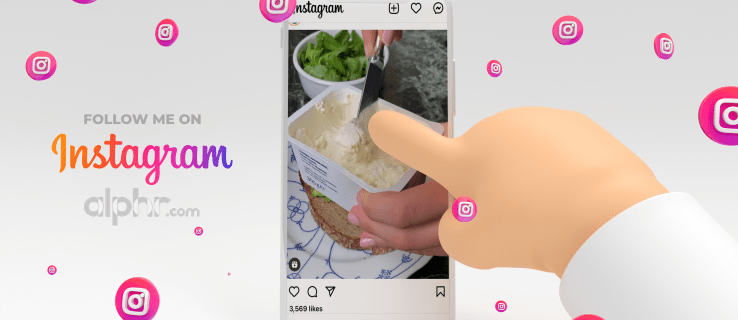
Instagramrullar fungerar inte på Android
Vi ska nu gå igenom fem tips som du kan prova på din Android-enhet för att få Reels att fungera igen. Efter att ha provat varje försök kan du kontrollera om problemet kvarstår.
Obs: Om du utför några av stegen nedan raderas dina Instagram-utkast. Spara alla utkast som du vill slutföra innan du loggar ut från appen, rensar cacheminnet eller tar bort appen.
Testa att logga ut och sedan in igen
En tillfällig bugg eller fel på ditt Instagram-konto kan vara anledningen till att Reels inte fungerar. Det enklaste sättet att fixa det scenariot, särskilt när flera konton är inloggade på din Instagram-app, är genom att logga ut från ditt konto och sedan in igen:
Knacka på din profilbild. När din profil visas trycker du på hamburgermenyn längst upp till höger på skärmen.
När din profil visas trycker du på hamburgermenyn längst upp till höger på skärmen. At tryck på Inställningar längst ned i sidofältet.
At tryck på Inställningar längst ned i sidofältet. I Inställningar, scrolla ned och tryck på Logga ut.
I Inställningar, scrolla ned och tryck på Logga ut. Tick ditt konto och välj sedan Logga ut igen.
Tick ditt konto och välj sedan Logga ut igen.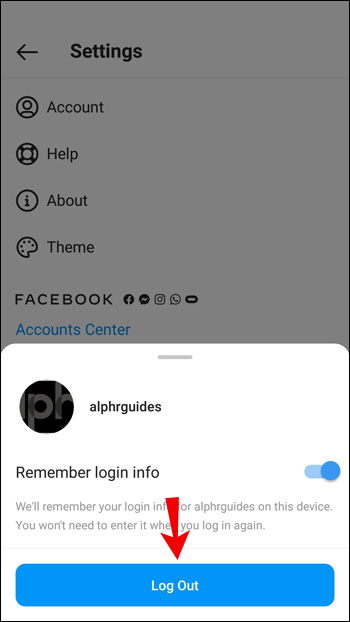
Rensa datacachen
För att återställa Instagram-appen till hur den var när du först laddade ner det, försök att rensa datacachen. För att göra detta på din Android-enhet:
Starta Inställningar.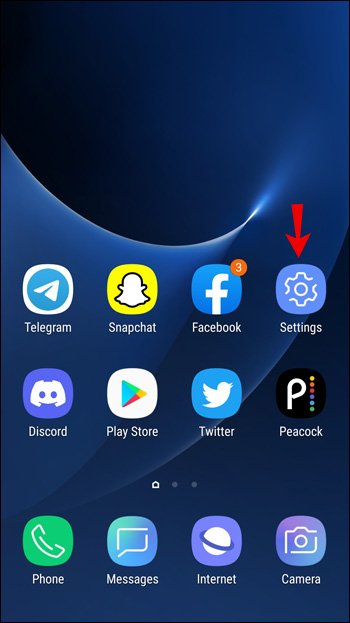 Välj Appar.
Välj Appar.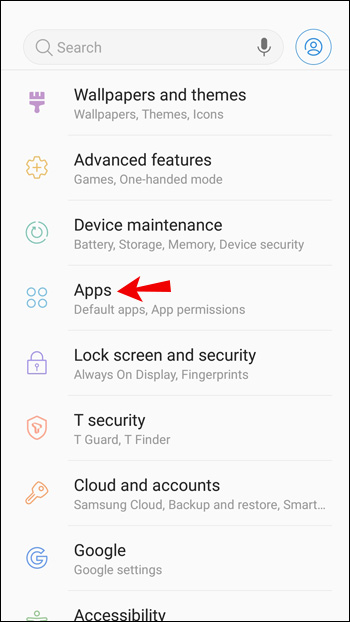 Skriv Instagram i sökfältet uppe till höger.
Skriv Instagram i sökfältet uppe till höger.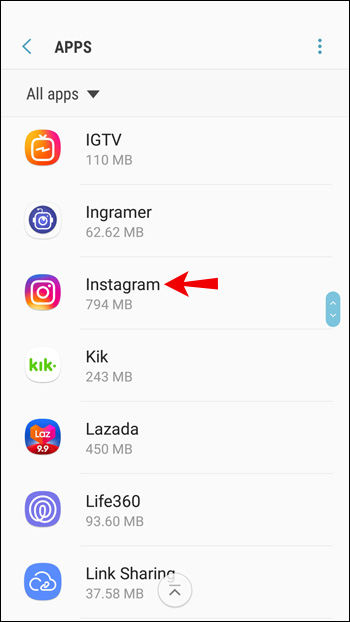 Välj Lagring under Användning.
Välj Lagring under Användning.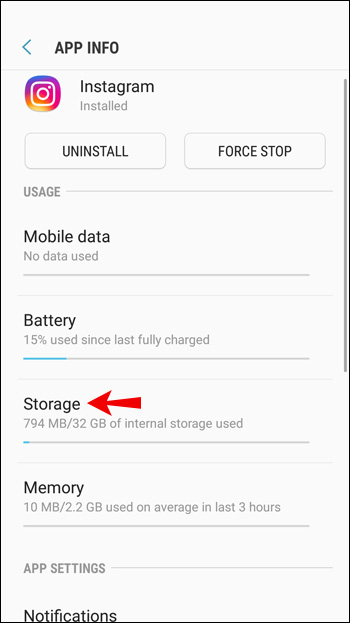 Välj Rensa cache.
Välj Rensa cache.
Avinstallera och sedan installera om Instagram-appen
Om Instagram-appen är buggig, trasig eller inte uppdaterad, är det bästa du kan prova att avinstallera appen från din enhet och sedan installera om den senaste versionen.
Att avinstallera Instagram på din Android-enhet:
Öppna Inställningar.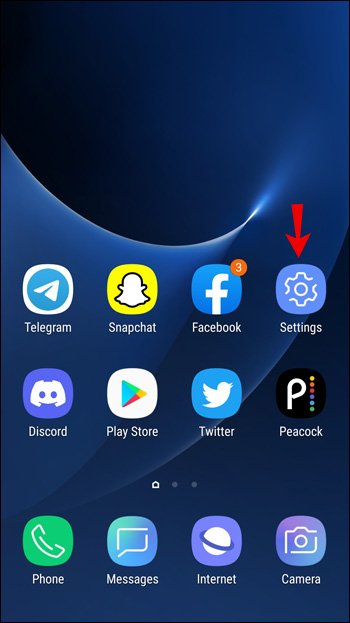 Välj Appar.
Välj Appar.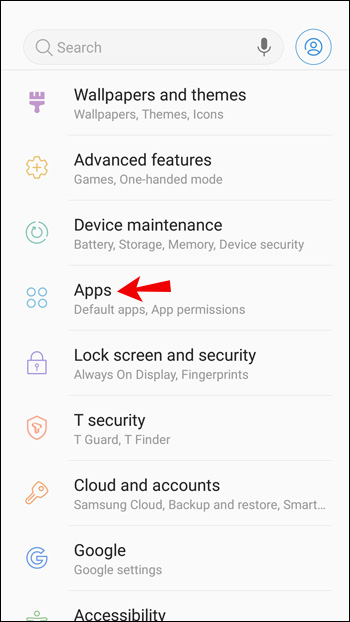 Leta upp och välj Instagram.
Leta upp och välj Instagram.
Knacka på Avinstallera och sedan på OK.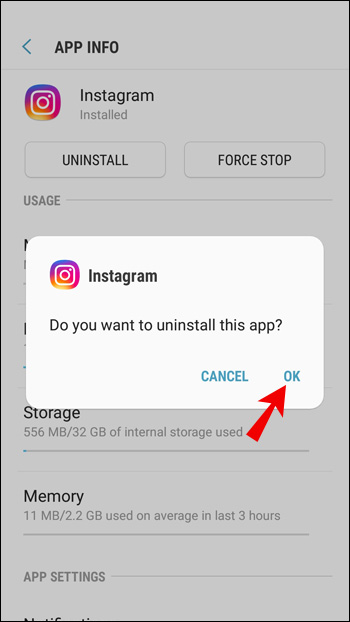
Så här installerar du om Instagram:
Besök Google Play Butik för att hitta Instagram-appen och tryck på Installera-knappen.
Uppdatera din enhet
Enheten du använder kan vara boven till ditt problem. Se till att din enhet har den senaste versionen av OS-programvaran installerad för att stödja Instagram Reels-funktionen. För att göra detta på din Android-enhet:
Öppna Inställningar.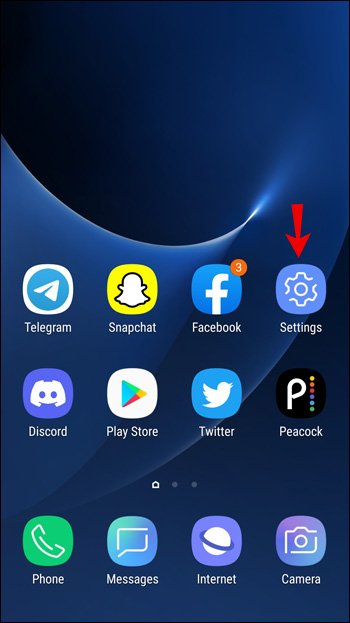 Gå nu till System > Systemuppdatering.
Gå nu till System > Systemuppdatering. 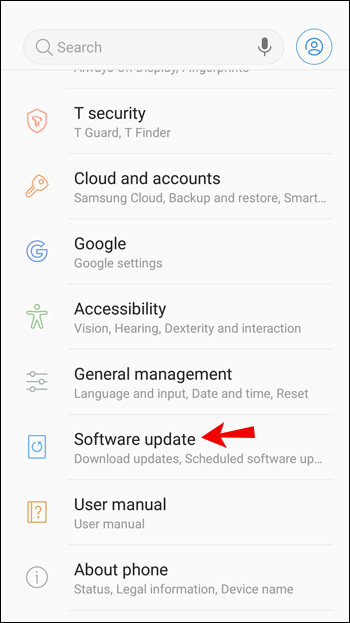 Tryck på Sök efter uppdatering.
Tryck på Sök efter uppdatering.
Din enhet kommer att söka efter väntande uppdateringar och sedan installera dem om tillgängligt.
Rapportera problemet
Om du har provat stegen ovan och Instagram Reels fortfarande inte fungerar, meddela Instagram:
Logga in på din Instagram konto och tryck på hamburgermenyikonen högst upp.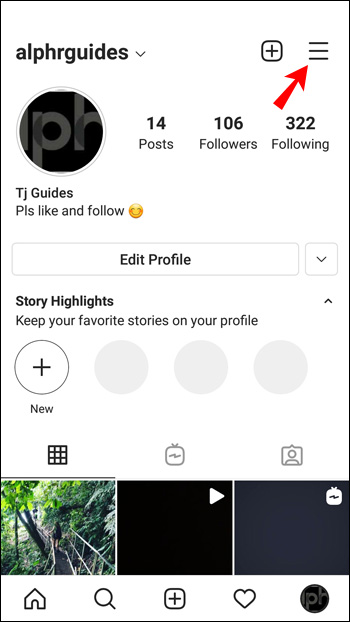 Välj Inställningar > Hjälp.
Välj Inställningar > Hjälp.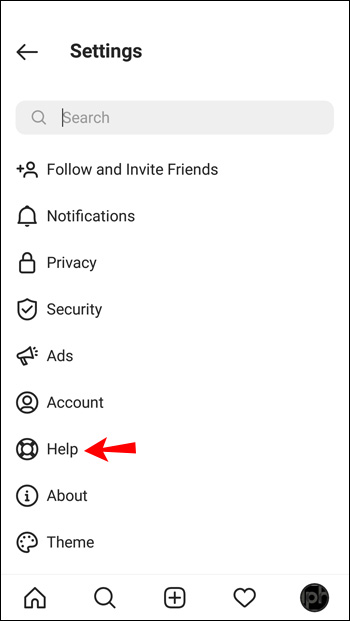 På menyn Hjälp trycker du på Rapportera ett problem.
På menyn Hjälp trycker du på Rapportera ett problem.
Ange problemet, t.ex.”Det går inte att se eller använda Instagram Reels-funktionen.”Du kan ta en skärmdump av problemet om du vill.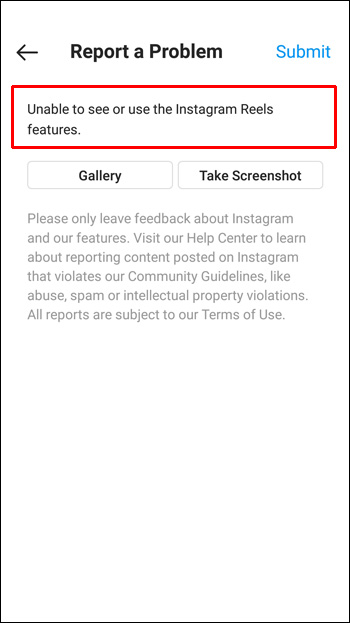 På tryck på knappen Skicka uppe till höger.
På tryck på knappen Skicka uppe till höger.
Vänta sedan på att Instagram svarar.
Instagram-rullar fungerar inte på iPhone
Närnäst tar vi dig genom fem tips för att prova på din iPhone och iOS-enheter för att få Reels att fungera igen. Du kan kontrollera om hjulen fungerar efter att ha provat ett tips.
Testa att logga ut och in igen
En bugg eller glitch med ditt Instagram-konto kan orsaka problem med Instagram Reels. Det enklaste sättet att fixa det, särskilt när flera konton är inloggade på Instagram-appen, är genom att logga ut från ditt konto och sedan in igen:
Knacka på din profilbild längst ner till höger hörn.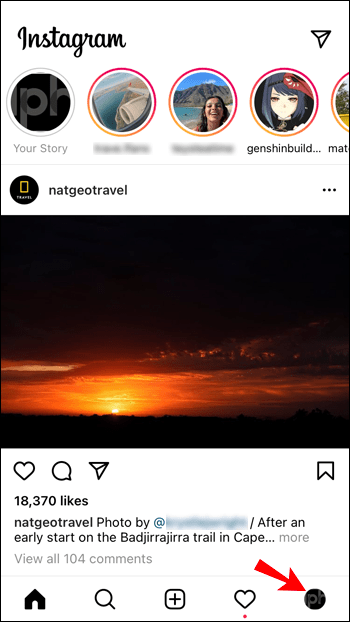 När din profil visas trycker du på hamburgermenyikonen uppe till höger.
När din profil visas trycker du på hamburgermenyikonen uppe till höger.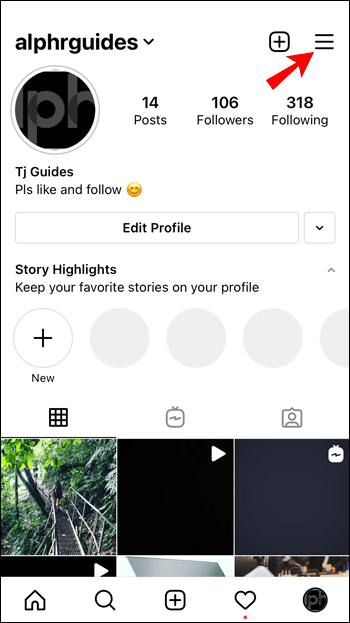 Tryck på Inställningar strong> längst ned i sidofältet.
Tryck på Inställningar strong> längst ned i sidofältet.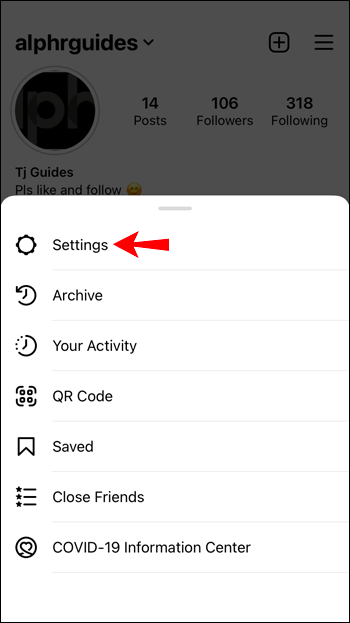 I Inställningar, scrolla ned och tryck på Logga ut.
I Inställningar, scrolla ned och tryck på Logga ut.
Välj ditt konto och välj sedan Logga ut.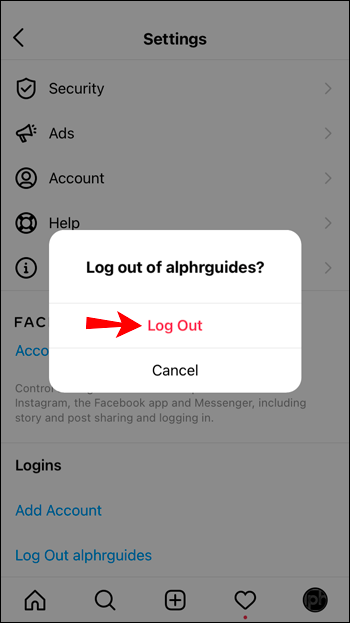
Rensa datacachen
Det enda sättet att rensa cachedata för Instagram på en iPhone är att avinstallera och installera om appen. Följ anvisningarna nedan.
Avinstallera och installera om Instagram-appen
Om Instagram-appen är trasig kan det bästa vara att försöka avinstallera appen och installera om den senaste versionen.
Så här avinstallerar du Instagram på din iPhone eller iOS-enhet:
Leta reda på Instagram-appen.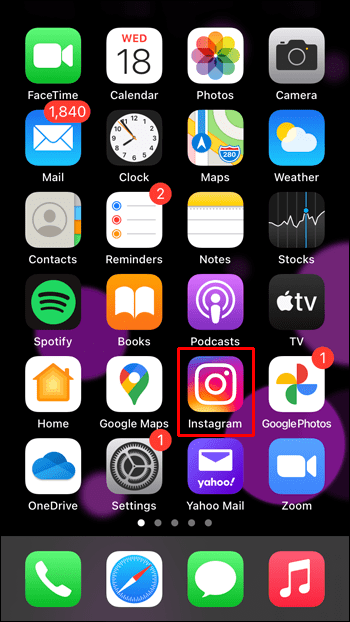 Långtryck på den och tryck sedan på Ta bort app.
Långtryck på den och tryck sedan på Ta bort app.
Välj Ta bort app och sedan Ta bort för att bekräfta.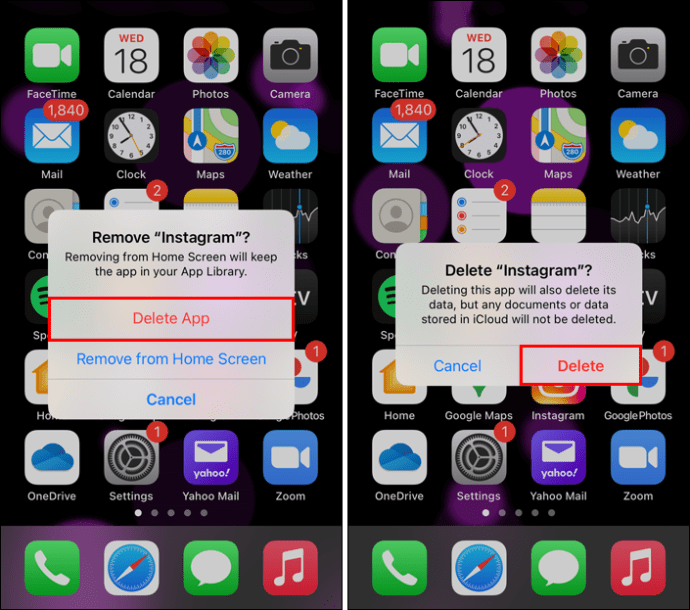
Så här installerar du om Instagram
Besök App Store för att hitta I nstagram app.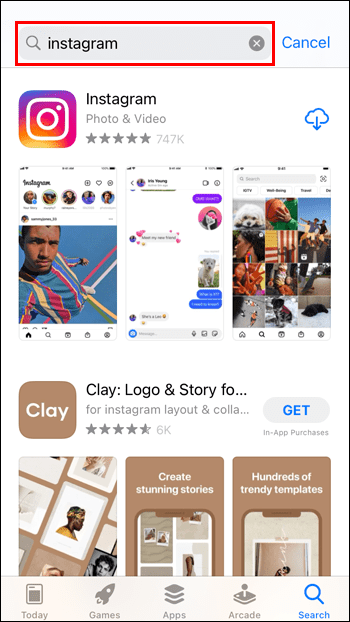 Tryck på Installera-knappen.
Tryck på Installera-knappen.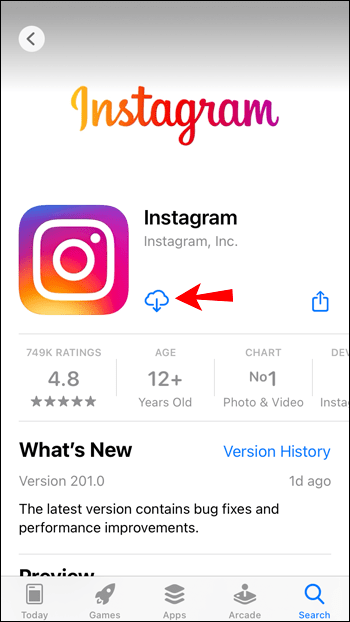
Uppdatera din enhet
Problemet med Instagram kan orsakas av enheten du använder. Se till att din enhet har den senaste OS-mjukvaran installerad för att stödja Instagram Reels-funktionen. För att göra detta på din iPhone eller iOS-enhet:
Öppna Inställningar.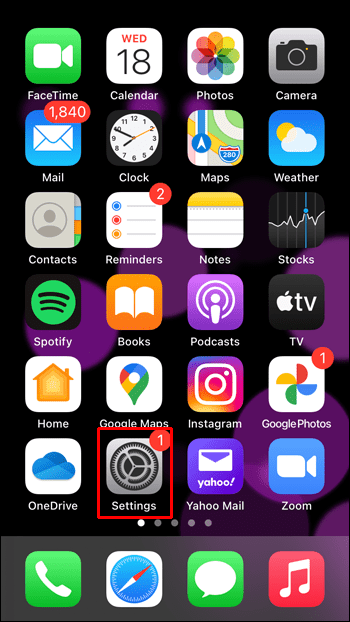 Välj Allmänt.
Välj Allmänt.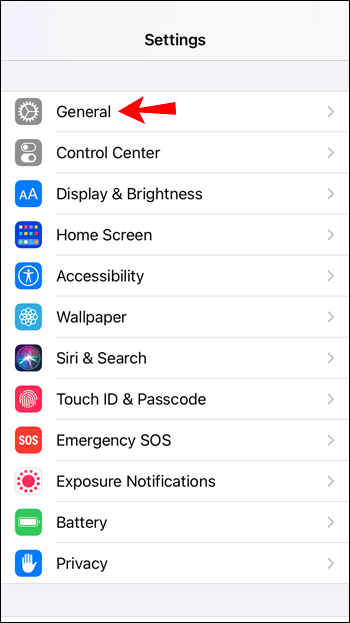 Välj Programuppdatering.
Välj Programuppdatering.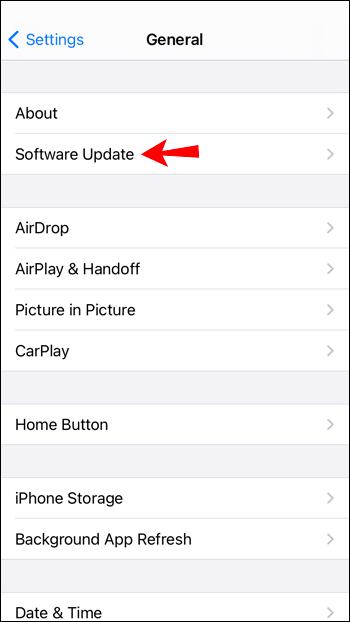
Din enhet kommer nu att söka efter väntande uppdateringar och installera dem om de är tillgängliga.
Rapportera problemet
Om inget av tipsen ovan har fungerat för dig, försök att kontakta Instagram för att meddela dem:
Logga in på ditt Instagram-konto.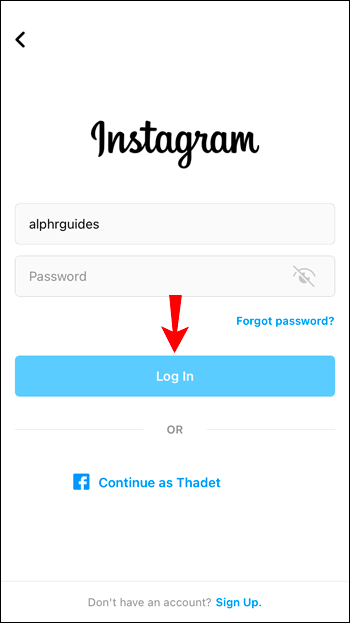 Tryck på hamburgermenyikon högst upp vänster.
Tryck på hamburgermenyikon högst upp vänster.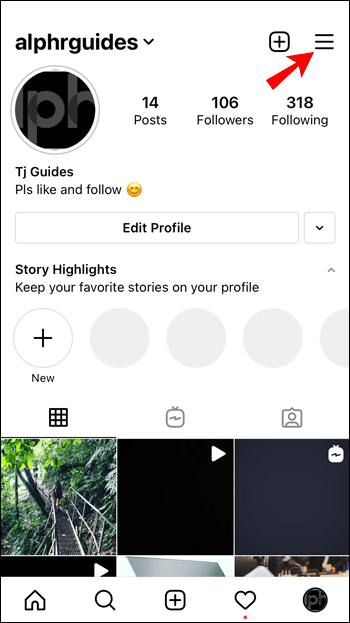 Välj Inställningar och sedan Hjälp.
Välj Inställningar och sedan Hjälp.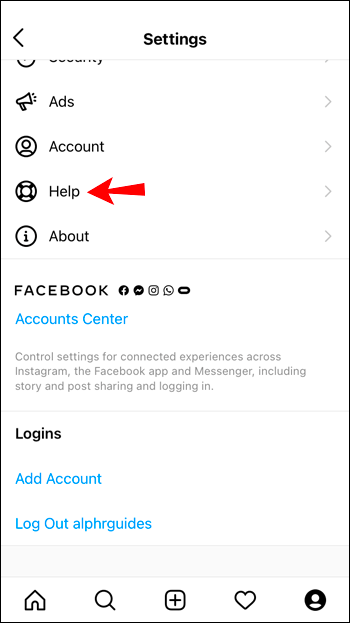 Knacka på Rapportera ett problem.
Knacka på Rapportera ett problem.
Ange problemet, t.ex.”Kan inte använda eller se funktionen Instagram Reels.”Du kan ta en skärmdump av problemet om du vill.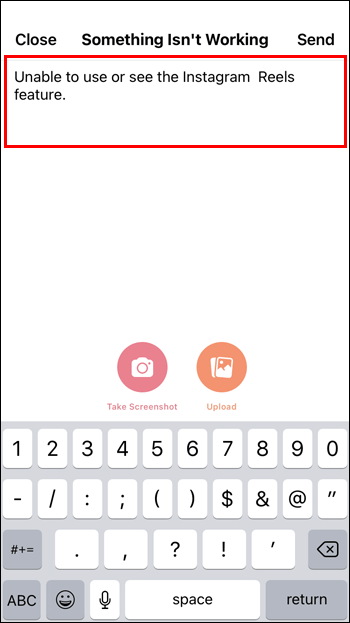 Knacka knappen Skicka uppe till höger.
Knacka knappen Skicka uppe till höger.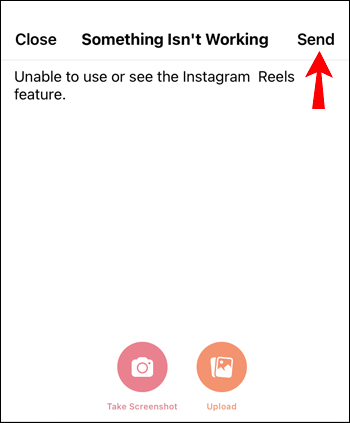
Vänta sedan för Instagram att svara.
Vanliga frågor
Instagram lanserade funktionen Reels 2020, så det är troligt att du fortfarande lär dig. Vi har inkluderat svaren på några av dina vanligare frågor i det här avsnittet.
Vad gör jag om Instagram har problem?
Om Instagram är boven är de flesta användare kommer att uppleva samma problem. Dina vänner kanske också har problem. Om du vill kontrollera om det är Instagram som är problemet, gå till företagets officiella Twitter-sida eller DownDetector-webbplatsen.
Förutsatt att det finns många rapporter om problem, finns det inte mycket du kan gör men vänta. Se till att appen är uppdaterad och kom tillbaka ofta. Metas utvecklare är vanligtvis snabba med att fixa problem.
Varför kan jag inte lägga till en omröstning på min rulle?
Tyvärr är Instagrams interaktiva klistermärken (omröstningar, frågor och svar och utmaningar) t tillgängligt på Instagram Reels. Du kan välja att publicera en berättelse om du vill engagera din publik med någon av dessa funktioner.
Instagram-rullar fungerar inte – lösta!
Instagrams rulle-funktion underlättar skapandet av korta videoklipp. För det mesta fungerar funktionen bra; tider då alternativet inte är synligt eller funktionen inte fungerar som förväntat är dock inte ovanliga.
Lyckligtvis kan dessa problem enkelt fixas genom att prova saker som att rensa Instagrams datacache och se till att din enhet och appen har den senaste programvaran installerad.
Vad tycker du om Instagram Reel-funktionen i allmänhet? Dela dina tankar i kommentarsfältet nedan.
Ansvarsfriskrivning: Vissa sidor på den här webbplatsen kan innehålla en affiliate-länk. Detta påverkar inte vår redaktion på något sätt.
